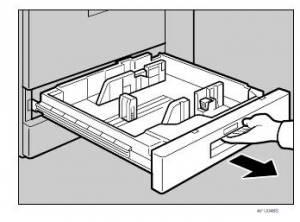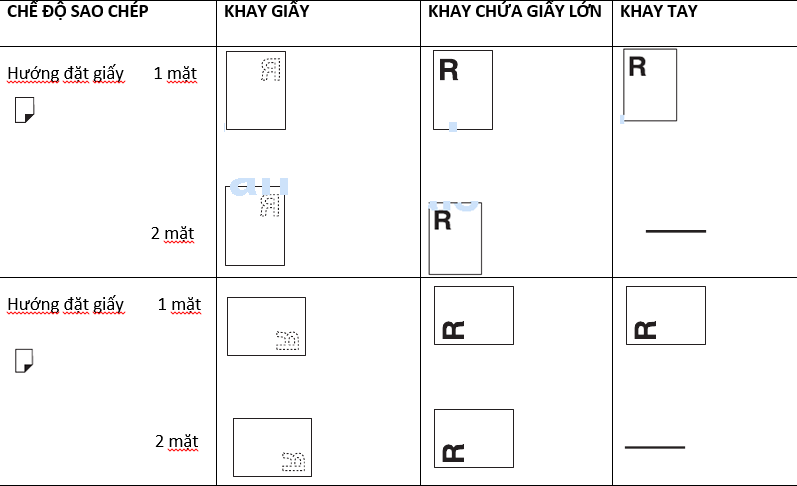Với cách đặt giấy dưới đây máy của bạn có thể tránh được tình trạng kẹt giấy hiện nay hay gặp của những chiếc máy. Bài viết bên dưới mô ta hình ảnh và hướng dẫn từ thao tác để bạn có thể hoạt động một cách tốt nhất trong quá trình sử dụng của các thiết bị hiện nay của máy photocopy.
Xem thêm các bài tương tự của các máy photo ricoh:
Thay đổi thiết lập với các công cụ trên máy photo Ricoh 2001L
Các lỗi về giấy khi thực hiện ở máy photo Ricoh aficio 3260C
Những cách khắc phục lỗi khi không in được ở máy e-studio 850
- KHI KHAY BÊN TRÁI ĐƯỢC KÉO RA MỘT NỬA
- THÊM GIẤY VÀO KHAY 2 VÀ 3
- Bạn hãy kéo khay giấy ra đến khi nó dừng lại
- Bạn hãy đặt giấy vuông góc với khay và sau đó thêm giấy vào khay
- CHÚ Ý
- Đặt giấy vượt quá giới hạn cho phép
- Chắc chắn rằng các cạnh bên phải của trang giấy thẳng không bị nhăn hoặc cuốn lại
- Đẩy nhẹ khay giấy đến khi nó dừng lại
- THÊM GIẤY VÀO KHAY CHỨA GIẤY LỚN (LCT)
- Mở nắp phía trên của khay chứa giấy lớn ( LCT)
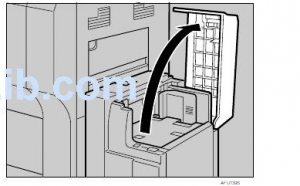
- Thêm giấy dọc theo cạnh trái của khay
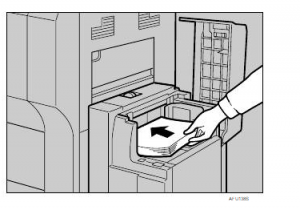
- Nhấn {{{{ Down}}}}
- Phím nhấp nháy khi tấm hướng dẫn ở dưới đấy khay được di chuyển
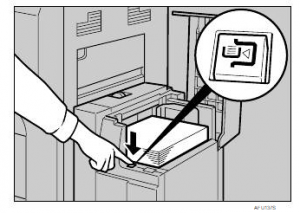
- Thêm giấy bằng cách lặp lại các bước
- Mở nắp phía trên của khay chứa giấy lớn ( LCT)
- CHÚ Ý
- Mỗi khay có thể đựng khoảng 4000 tờ giấy
- Đóng nắp trên của khay chứa giấy lớn ( LCT)
- THÊM GIẤY VÀO INTERPOSER
- Đặt giấy lên mặt chuẩn bị in ( mặt bạn muốn in trước ).Nếu bạn sử dụng Finisher MEC BK ( đóng sách ), bạn hãy thêm giấy
- Thêm giấy vào interposer theo hướng như bạn đặt giấy trong khay
- Các kẹp giấy hoặc nơi đục lỗ sẽ nằm phía bên trái của tờ giấy
- Không được đặt bất cứ thứ gì hoặc tài liệu gì trên màn hình cảm ứng.
- Thêm giấy
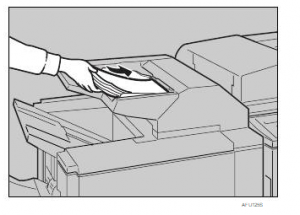
- Điều chỉnh các hướng dẫn giấy với kích thước giấy
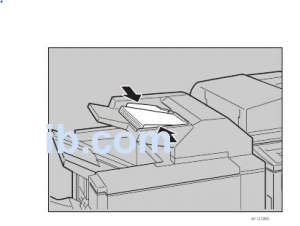
- CỐ ĐỊNH HƯỚNG ĐẶT GIẤY HOẶC GIẤY 2 MẶT
- Tùy thuộc vào cách bạn xác định hướng đặt giấy
- CHÚ Ý
Trong trường hợp không khắc phục được lỗi, các bạn liên hệ đến Gia Văn, với đội ngũ nhân viên có chuyên môn, có tay nghề cao giúp bạn giải quyết vấn đề tốt nhất.